Berikut adalah langkah-langkah untuk mengonfigurasi perekaman ke kartu SD pada kamera IP dengan antarmuka pengguna (UI) 5.0:
Langkah 1: Persiapkan Kartu SD
- Pastikan kartu SD yang akan digunakan memiliki kapasitas yang sesuai dengan spesifikasi kamera.
- Masukkan kartu SD ke dalam slot kartu SD pada kamera IP.
Langkah 2: Akses Antarmuka Pengguna Kamera
- Login ke Kamera:
- Buka browser web dan masukkan alamat IP kamera pada bilah alamat (misalnya:
http://192.168.1.100). - Masukkan username dan password kamera (default biasanya adalah
admin).
- Buka browser web dan masukkan alamat IP kamera pada bilah alamat (misalnya:
- Setelah berhasil login, Anda akan diarahkan ke antarmuka pengguna kamera.
Langkah 3: Masuk ke Menu Penyimpanan
- Di antarmuka pengguna, cari menu "Pengaturan" atau "Settings".
- Di dalam menu pengaturan, pilih "Penyimpanan" atau "Storage".
Langkah 4: Mengonfigurasi Kartu SD untuk Perekaman
- Setelah masuk ke menu penyimpanan, pastikan kamera mengenali kartu SD yang terpasang.
- Pilih opsi "Enable SD Card Recording" atau "Aktifkan Perekaman Kartu SD" untuk mulai menggunakan kartu SD sebagai media penyimpanan.
- Tentukan mode perekaman yang diinginkan, seperti:
- Perekaman Berdasarkan Gerakan (Motion Detection Recording)
- Perekaman Terjadwal (Scheduled Recording)
- Perekaman 24/7 (Continuous Recording)
- Tentukan jadwal atau kondisi lainnya, tergantung kebutuhan Anda.
Langkah 5: Verifikasi dan Simpan Pengaturan
- Setelah pengaturan selesai, pastikan untuk menyimpan konfigurasi yang telah Anda buat.
- Kamera akan mulai merekam video ke kartu SD sesuai dengan pengaturan yang Anda pilih.
Langkah 6: Memeriksa Hasil Perekaman
- Untuk memeriksa hasil perekaman, Anda bisa mengakses file rekaman melalui menu "Playback" atau "Pemutaran" di antarmuka pengguna.
- Pilih kartu SD sebagai sumber video yang ingin diputar.
Catatan
- Jika kapasitas kartu SD sudah penuh, kamera akan menimpa rekaman yang paling lama secara otomatis, kecuali jika pengaturan untuk perekaman penuh telah diubah.
- Pastikan firmware kamera terbaru untuk kinerja optimal.
Petunjuk Langkah demi Langkah
1. Masukkan alamat IP kamera ke web browser.
Masukkan nama pengguna dan kata sandi kamera ke dalam bidang yang ditentukan.
Klik tombol Masuk untuk masuk
2. Pilih ikon Roda Gigi di kanan atas.
Kemudian pilih opsi Penyimpanan dari daftar drop-down
3. Pilih kartu SD dari daftar dengan mengaktifkan tombol radio di sebelah kiri.
Klik Format di bagian atas untuk menghapus semua data di kartu SD dan mengonfigurasinya untuk merekam di kamera ini.
4. Klik ikon Beranda di kiri atas.
Pilih Rekam . (Jika Anda tidak melihatnya di halaman utama, klik lingkaran kanan di bawah untuk berpindah halaman.)
5. Pilih tab Kontrol Rekam di bagian atas.
Sesuaikan pengaturan pada halaman ini sesuai keinginan:
- Max Duraiton - Waktu maksimum file rekaman individual
- Pra-Rekam - Jumlah waktu yang akan direkam sebelum suatu peristiwa memicu perekaman
- Mode Rekam - "Otomatis" untuk memungkinkan kamera merekam mengikuti jadwal perekaman dan pemicu peristiwa, "Manual" agar kamera terus merekam, atau "Mati" untuk menghentikan perekaman seluruhnya
- Rekam Aliran - Aliran mana yang akan direkam, Aliran Utama atau Sub Aliran
Ketika Anda selesai menyesuaikan pengaturan, klik Terapkan untuk menyimpan pengaturan
6. Pilih tab Rencana Waktu di bagian atas.
Sesuaikan setiap Jenis Acara di kalender mingguan.
Ketika Anda selesai menyesuaikan jadwal, klik Terapkan untuk menyimpan perubahan Anda
7. Pilih tab Penyimpanan di bagian atas.
Sesuaikan pengaturan pada halaman ini sesuai keinginan:
- Jenis Peristiwa - Centang kotak Jenis Peristiwa mana yang ingin Anda rekam dan hapus centang pada jenis peristiwa yang tidak ingin Anda rekam
- Disk Penuh - Pilih perilaku saat Kartu SD penuh. "Timpa" untuk menghapus rekaman terlama saat terisi, atau "Berhenti" untuk menghentikan semua rekaman saat terisi.
- Metode Penyimpanan - Di mana rekaman akan disimpan. "Penyimpanan Lokal" untuk Kartu SD atau "Penyimpanan Jaringan" untuk Server FTP
Ketika Anda selesai menyesuaikan pengaturan, klik Terapkan untuk menyimpan pengaturan
HCID Home Security Camera One-Stop IT Solution
Jika Anda membutuhkan bantuan lebih lanjut atau jasa pemasangan dan konfigurasi sistem keamanan, jangan ragu untuk menghubungi Haikalcctvid (HCID). Kami siap membantu Anda kapan pun dan di mana pun.


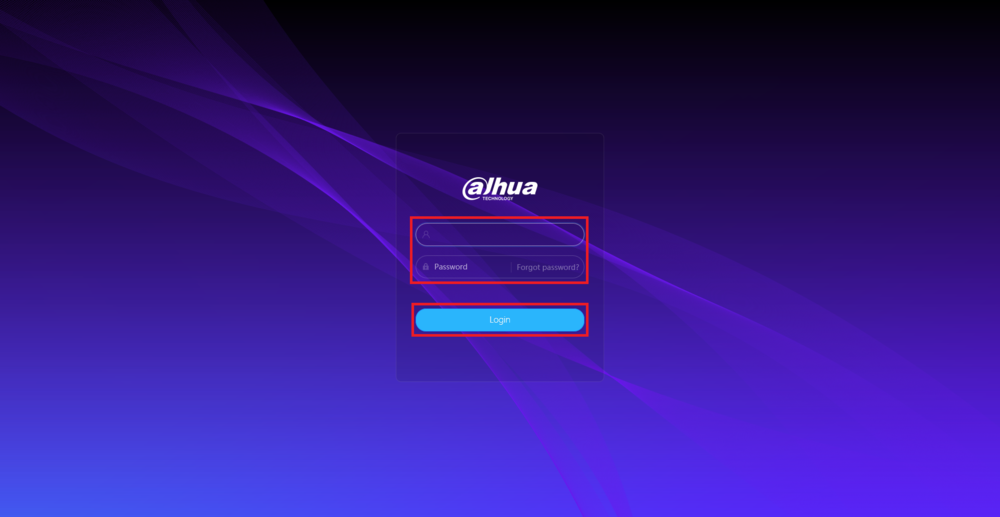
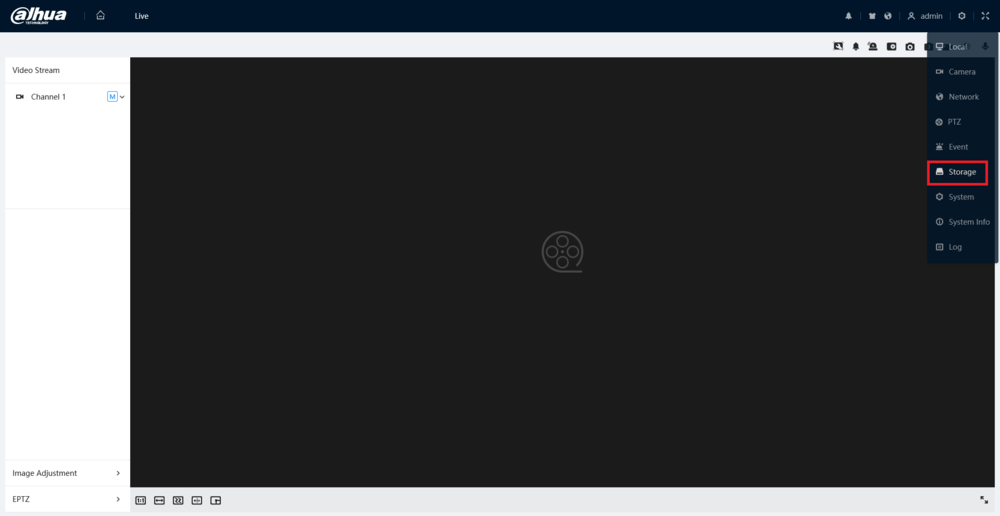
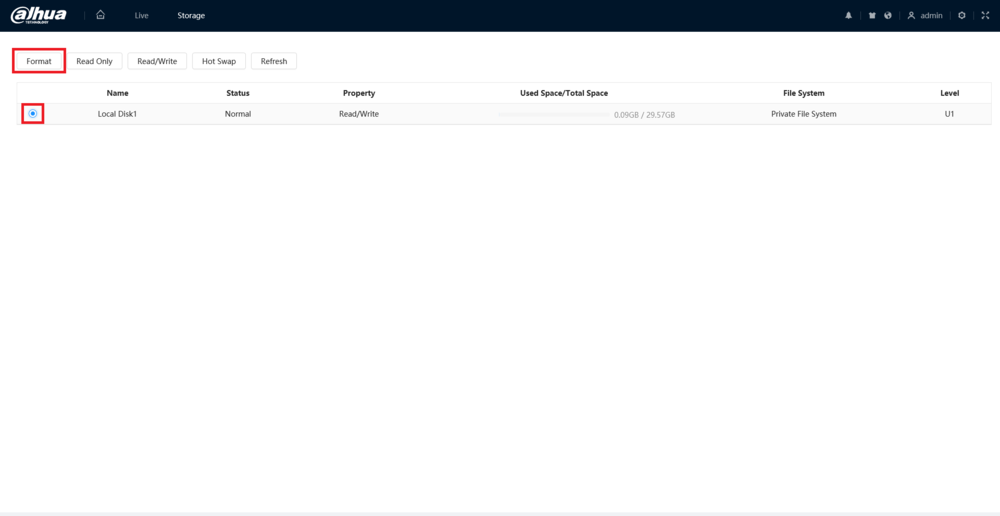
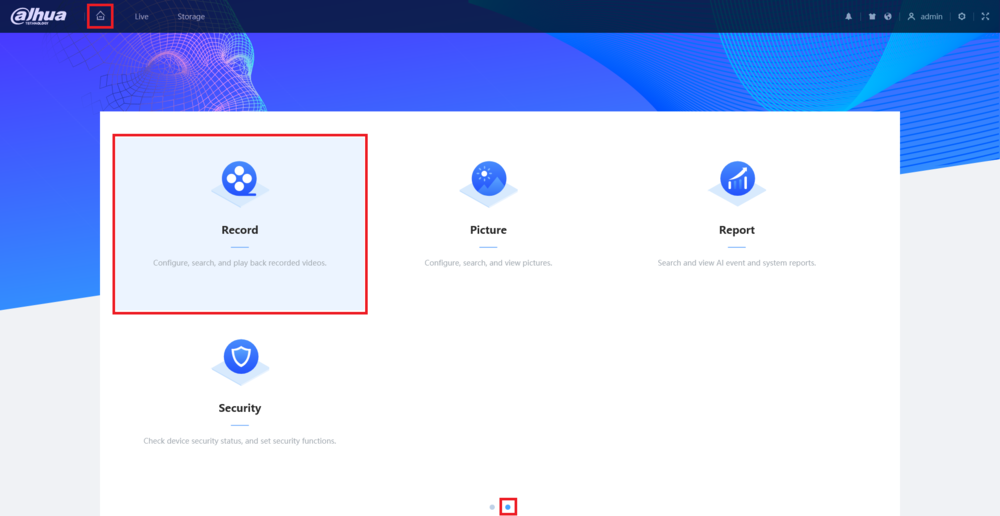
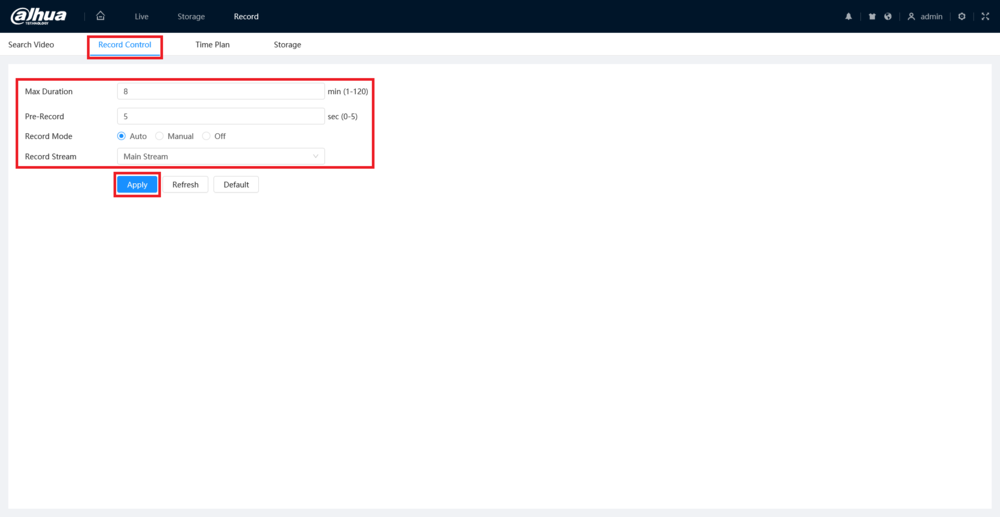
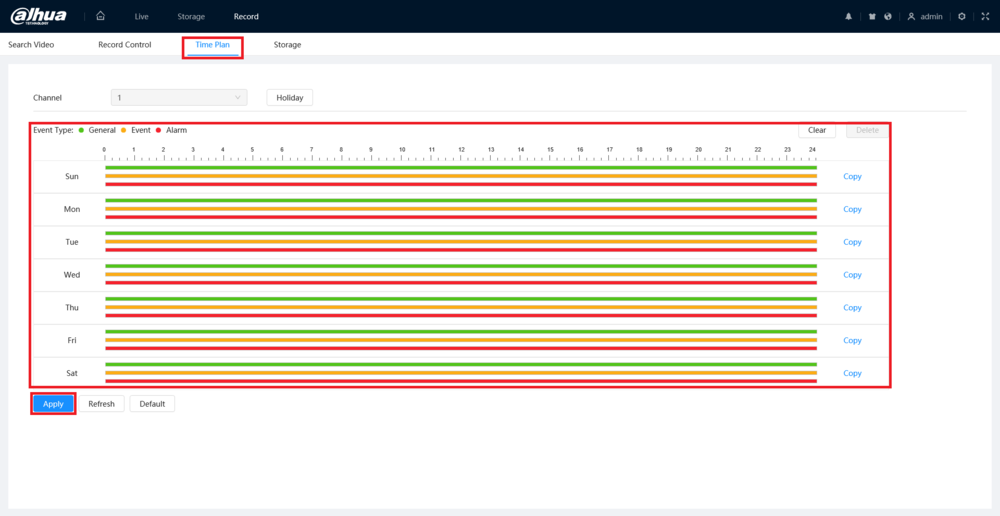
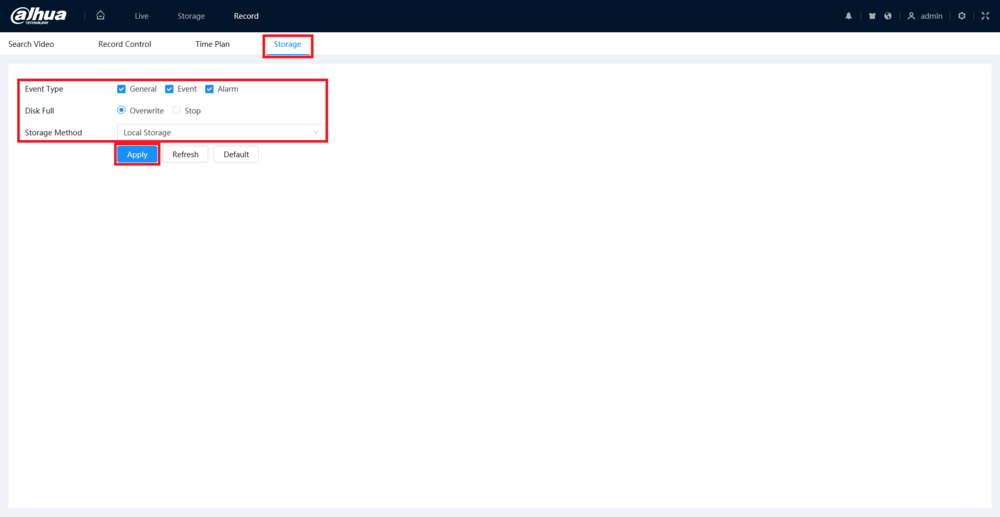
.png)




0 Comments
Haikalcctvid | HCID - Home Security Camera One-Stop IT Solution